Win10出现蓝屏提示win32kfull解决教程
1、在出现win32kfull蓝屏后,重启开机。直接按住电源重启就好。开机后。首先一步就是打开360人工服务软件。
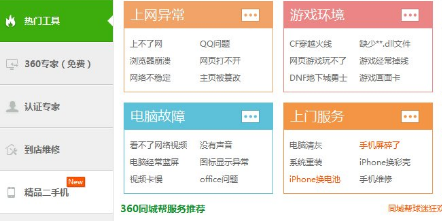
2、打开人工服务软件之后,首页有个电脑经常蓝屏的一个选项,我们点击进去。
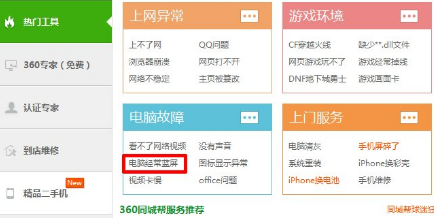
3、进去以后,第一项就是电脑经常蓝屏,点击立即修复即可,然后就等待他自动分析,自动修复。最后修复完毕之后,可以关机试一次看看是否还会出现蓝屏。
Win10出现蓝屏提示win32kfull解决教程
1、在出现win32kfull蓝屏后,重启开机。直接按住电源重启就好。开机后。首先一步就是打开360人工服务软件。
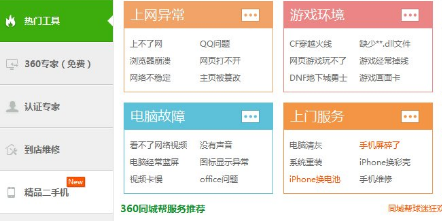
2、打开人工服务软件之后,首页有个电脑经常蓝屏的一个选项,我们点击进去。
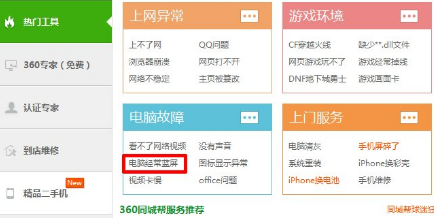
3、进去以后,第一项就是电脑经常蓝屏,点击立即修复即可,然后就等待他自动分析,自动修复。最后修复完毕之后,可以关机试一次看看是否还会出现蓝屏。